Mac OS X Lion में फुलस्क्रीन व्यू एक थानई सुविधाओं के बारे में ज्यादा बात की; आप इसे पसंद करते हैं या इसे नफरत करते हैं, या बस इस बात से खुश नहीं हैं कि सभी ऐप्स फुलस्क्रीन का समर्थन नहीं करते हैं, फिर भी, यह एक प्रमुख विशेषता है। पहले, फुलस्क्रीन और सामान्य स्क्रीन के बीच स्विच करना थोड़ा जटिल लगता था, और कुछ ऐप जैसे कि वेब ब्राउजर जैसे टैब्ड ब्राउजिंग, हैंग होने के लिए थोड़ा मुश्किल था। उपयोगकर्ताओं को अब ज्यादातर इसकी आदत हो गई है, और यह सब स्क्रीन रियल एस्टेट की दुनिया में सही है। सिंह में एक और उल्लेखनीय विशेषता यह है कि अब खिड़कियों को किसी भी कोने से आकार दिया जा सकता है। यह बिल्कुल एक सुविधा नहीं है, लेकिन यह उपयोगकर्ता की सुविधा में जोड़ता है। इन सभी विंडो साइज़िंग सुविधाओं के साथ, कोई भी आश्चर्यचकित हो सकता है कि मैक में अधिकतम बटन एक अपरंपरागत तरीके से काम क्यों करता है। सच में, यह तीन तरीकों से काम करता है, और यहाँ है कि हर एक का उपयोग कैसे किया जाए।

सभी सामग्री को देखने के लिए विंडो अधिकतम करें
आम तौर पर जब आप हरे रंग के प्लस बटन पर क्लिक करते हैंकिसी भी विंडो के ऊपरी बाएँ, विंडो ऐसी अधिकतम होती है कि विंडो की संपूर्ण सामग्री दिखाई देती है। आओ हम कहते हैं कि आपने अपने ब्राउज़र को सिकोड़ लिया है, इसलिए आपको वेब पेज देखने के लिए क्षैतिज रूप से स्क्रॉल करना होगा। ग्रीन प्लस बटन पर क्लिक करने से विंडो अधिकतम हो जाएगी, जैसे कि सब कुछ क्षैतिज स्क्रॉलबार के उपयोग के बिना दिखाई देता है।
विंडो की लंबवत लंबाई को अधिकतम करें
डिफ़ॉल्ट रूप से, ग्रीन प्लस साइन अधिकतम करता है aक्षैतिज रूप से खिड़की, लेकिन इस घटना में कि यह पहले से ही क्षैतिज स्क्रॉलबारों के उपयोग को नकारने के लिए उपयुक्त आकार है, लेकिन स्क्रीन की पूरी ऊर्ध्वाधर लंबाई को कवर नहीं करता है, इस बटन को क्लिक करके इसे अधिकतम किया जाएगा ताकि यह मेनू बार से एंटर स्क्रीन क्षेत्र को भर सके डॉक के लिए।
पूर्ण स्क्रीन मोड में प्रवेश किए बिना पूरी स्क्रीन भरने के लिए अधिकतम करें
विंडोज उपयोगकर्ता इस व्यवहार को समझ सकते हैंसबसे अच्छा, क्योंकि यह विंडोज़ में डिफ़ॉल्ट अधिकतम विंडो व्यवहार है। यदि आप Shift कुंजी दबाए रखते हैं और हरे रंग के प्लस बटन पर क्लिक करते हैं, तो ऐप की विंडो स्क्रीन की पूरी क्षैतिज और ऊर्ध्वाधर लंबाई भर देगी। यह तब तक दिखाई देगा जब आपने खिड़की को किनारों से दोनों ओर खींच लिया, जब तक कि वह स्क्रीन को एक तरफ से दूसरी तरफ न भर दे। मेनू बार और डॉक दिखाई देते हैं, जैसा कि कोई अन्य टूलबार करता है जो ऐप स्वयं का समर्थन करता है। यह ट्रिक ज्यादातर ऐप में काम करती है, लेकिन फाइंडर विंडो पर नहीं।


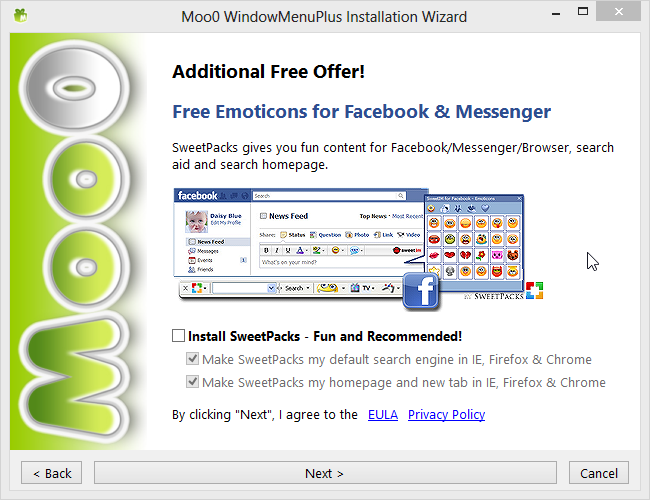

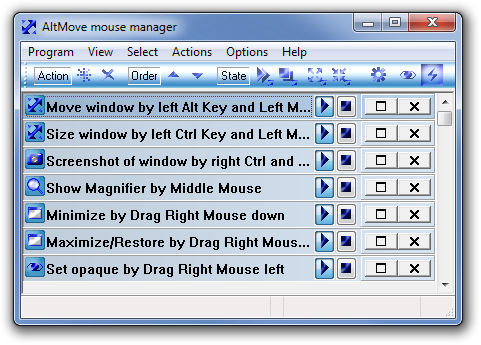








टिप्पणियाँ